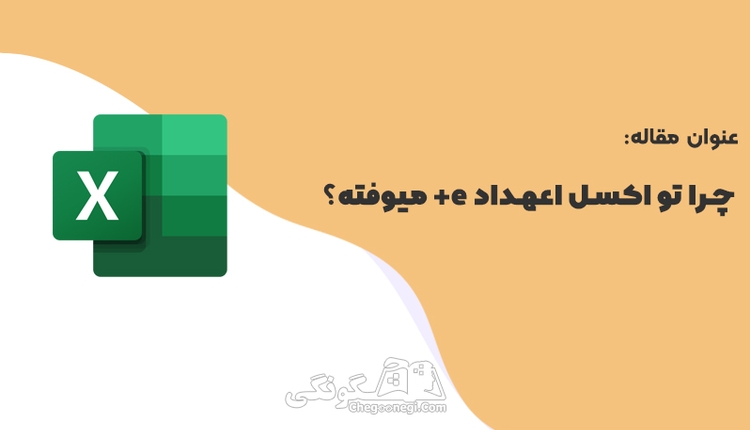
E+ در اکسل یعنی چه؟
وقتی در اکسل عددی مثل 1.23E+07 میبینید، منظور عددی است که بهصورت نمایی (Scientific Notation) نوشته شده.
حرف E در واقع مخفف Exponent است و به معنای "ضربدر 10 به توان" میباشد. به این نوع نمایش، فرمت علمی یا علمینمایی (Scientific Format) گفته میشود.
چرا اکسل اعداد را به صورت E+ نشان میدهد؟
دلایل اصلی این اتفاق عبارتاند از:
1. اعداد بسیار بزرگ یا بسیار کوچک هستند
وقتی عددی بیش از ۱۲ رقم داشته باشد، اکسل برای صرفهجویی در فضا و حفظ دقت عدد، بهطور خودکار آن را در فرمت علمی نمایش میدهد.
برای مثال، شماره کارت بانکی یا کد ملی بهصورت 4.51234E+15 دیده میشود.
2. فرمت سلول روی “General” یا “Number” است
در حالت پیشفرض، اکسل دادههای عددی را به صورت خودکار تشخیص میدهد.
اگر عدد بیش از حد طولانی باشد، به شکل E+ نمایش داده میشود.
3. عرض ستون کافی نیست
اگر ستون باریک باشد، اکسل برای جا دادن عدد، آن را خلاصهسازی میکند و به شکل نمایی درمیآورد.
چطور نمایش E+ را در اکسل به عدد معمولی برگردانیم؟
روش ۱: تغییر فرمت سلول به Text
- اگر نمیخواهید اکسل عدد را تفسیر کند:
- روی سلول یا ستون مورد نظر کلیک راست کنید.
- گزینه Format Cells را بزنید.
- از تب Number، حالت Text را انتخاب کنید.
- عدد را دوباره وارد کنید.
به این ترتیب عدد دقیقاً همانطور که وارد کردهاید، نمایش داده میشود.
روش ۲: استفاده از فرمت Number
- اگر عدد مربوط به محاسبات است (مثلاً مبلغ یا تعداد):
- سلول را انتخاب کنید.
- از نوار بالای صفحه (تب Home) بخش Number Format را باز کنید.
- حالت Number را انتخاب کرده و تعداد اعشار را صفر قرار دهید.
اکنون مثلاً عدد 1.23E+07 به 12,300,000 تبدیل میشود.
روش ۳: افزایش عرض ستون
- گاهی فقط کافی است ستون را کمی عریضتر کنید تا عدد کامل دیده شود.
روی مرز ستون دوبار کلیک کنید تا اکسل بهصورت خودکار عرض مناسب را تنظیم کند.
روش ۴: افزودن آپاستروف (‘) قبل از عدد
- برای دادههایی مثل شماره تلفن یا کد ملی که نیازی به محاسبه ندارند:
'09123456789
اکسل عدد را به عنوان متن (Text) در نظر میگیرد و دیگر آن را به فرمت E+ تبدیل نمیکند.
نکات مهم برای کار با اعداد بزرگ در اکسل
اگر با کد ملی، شماره حساب یا شماره کارت کار میکنید، همیشه ستون را از ابتدا روی Text تنظیم کنید.
برای اعداد مالی یا آماری بزرگ، بهتر است از Number Format با جداکنندهی هزارگان استفاده کنید تا خوانایی بالا برود.
هنگام وارد کردن داده از فایل CSV نیز فرمت ستونها را بررسی کنید تا اکسل اعداد را خودکار به E+ تبدیل نکند.
جمع بندی
نمایش اعداد به صورت E+ در اکسل، اشتباه یا باگ نیست — فقط نوعی فرمت علمی برای نمایش عددهای طولانی است.
اگر میخواهید عدد به حالت عادی برگردد:
- از فرمت Text یا Number استفاده کنید
- ستون را عریضتر کنید
- یا علامت ‘ قبل از عدد بگذارید
به همین سادگی میتوانید از نمایش ناخوانای E+ در اکسل خلاص شوید و دادههایتان را بهصورت دقیق ببینید.


480